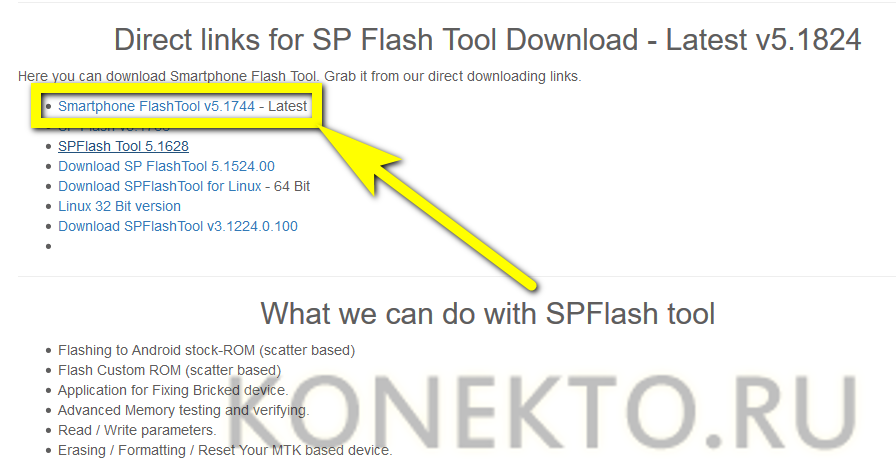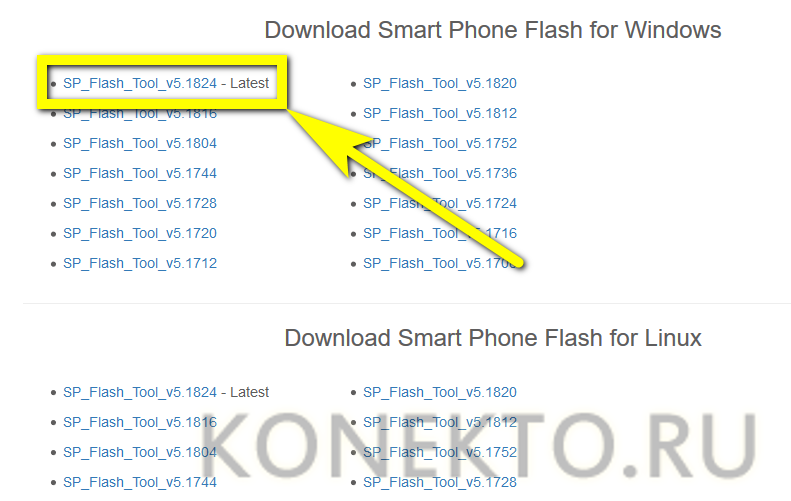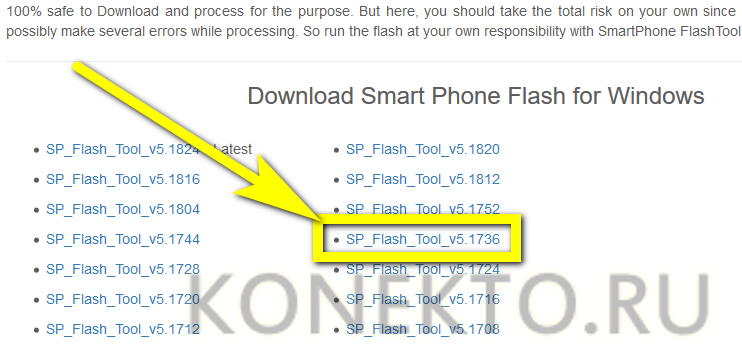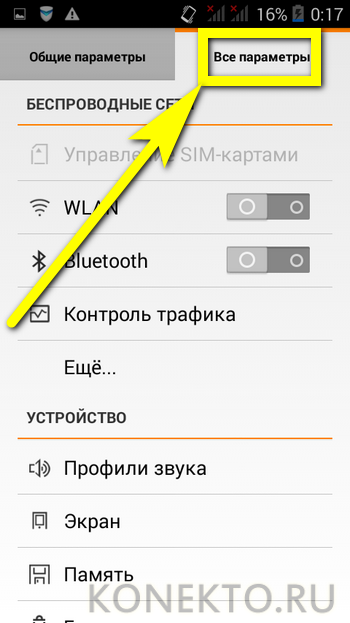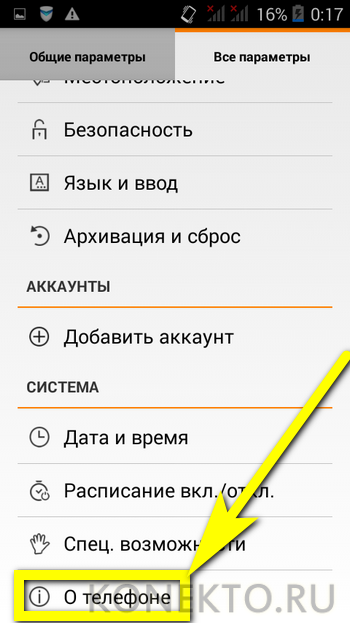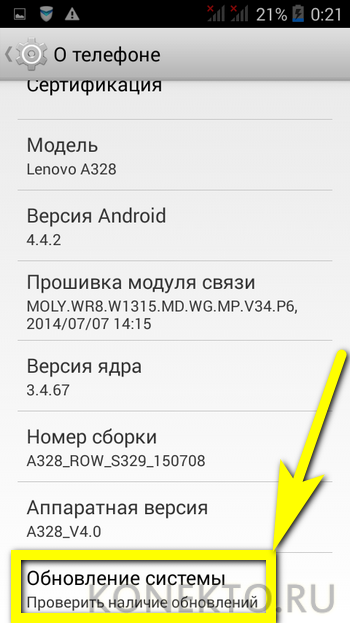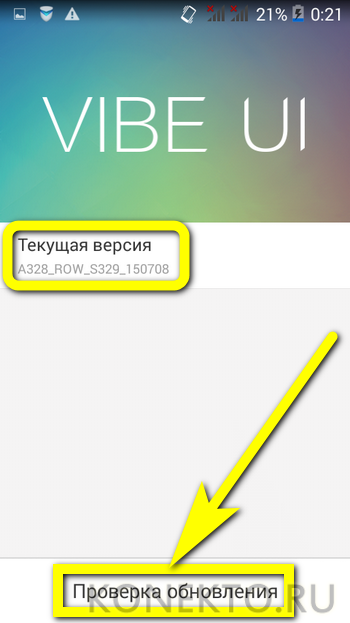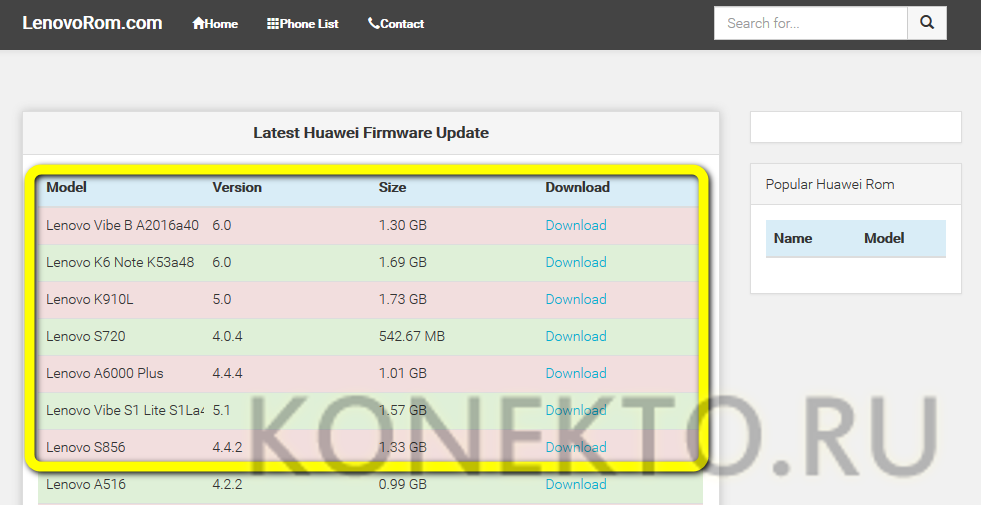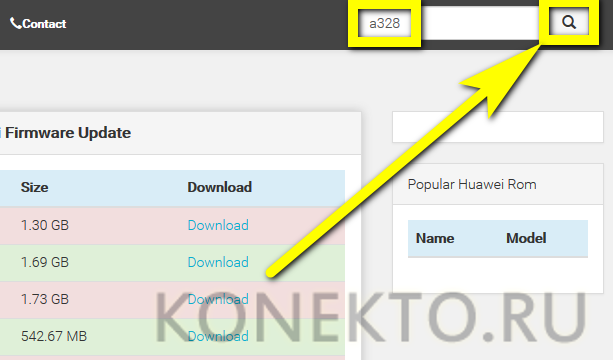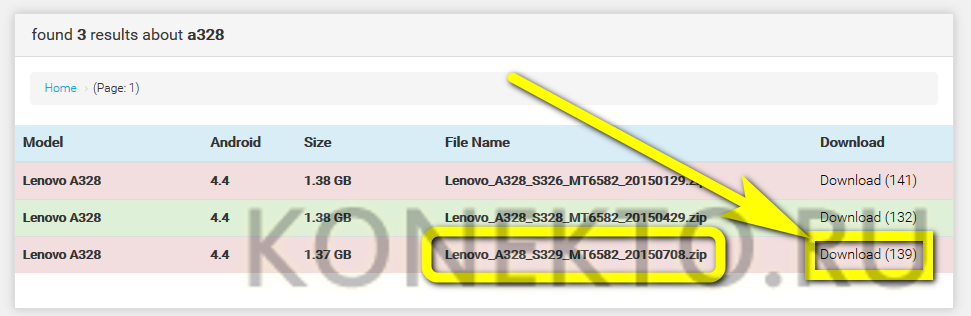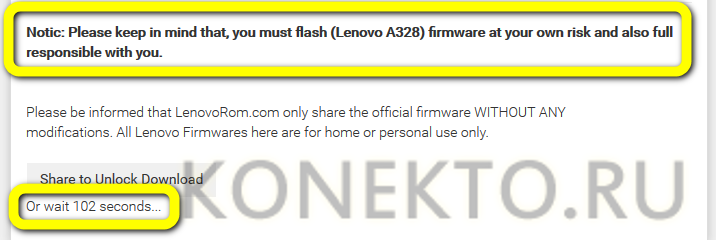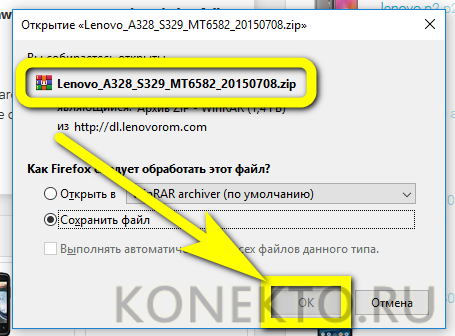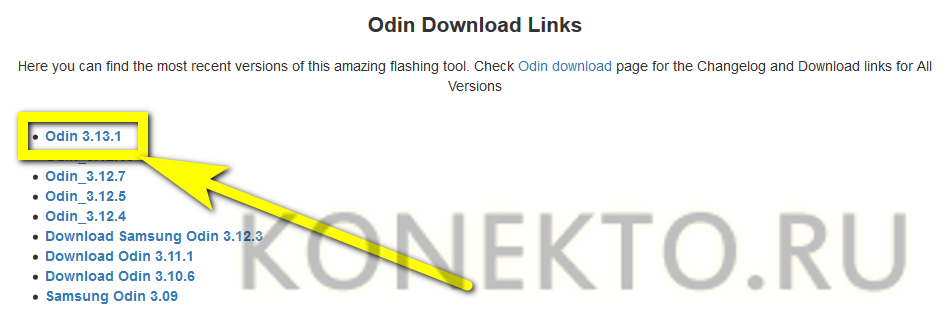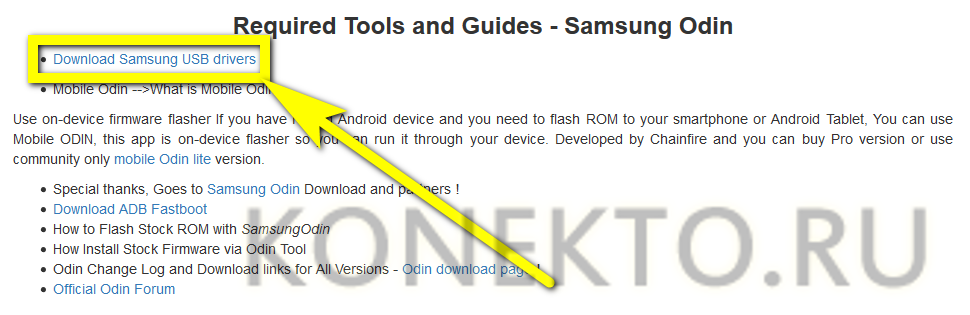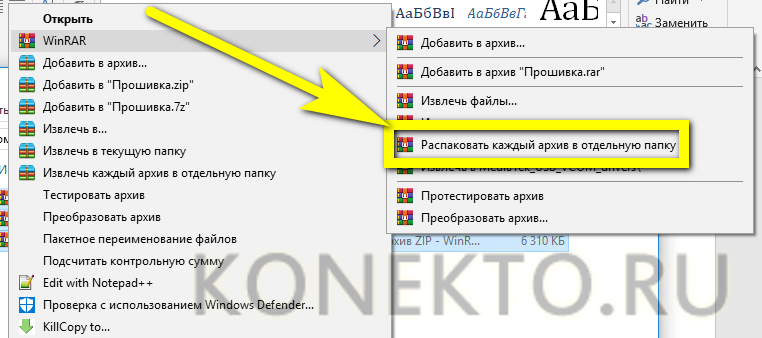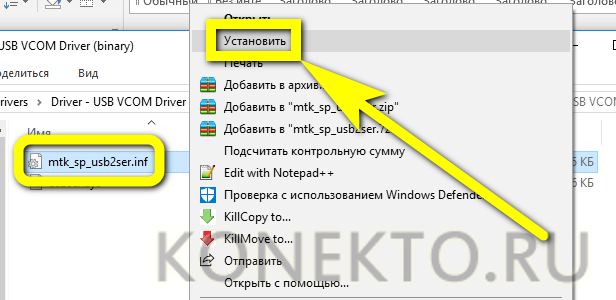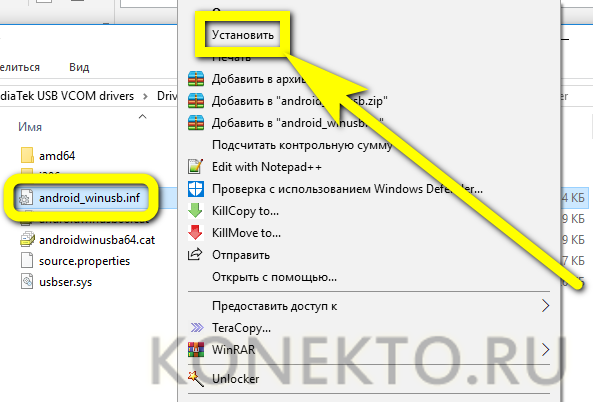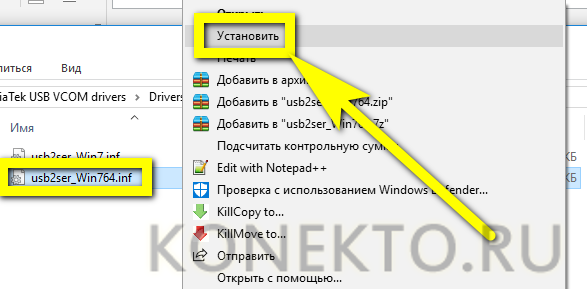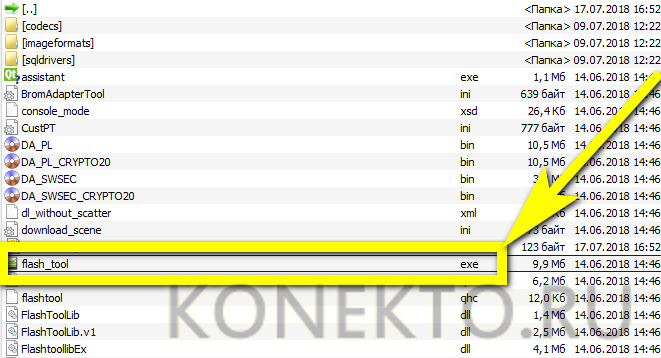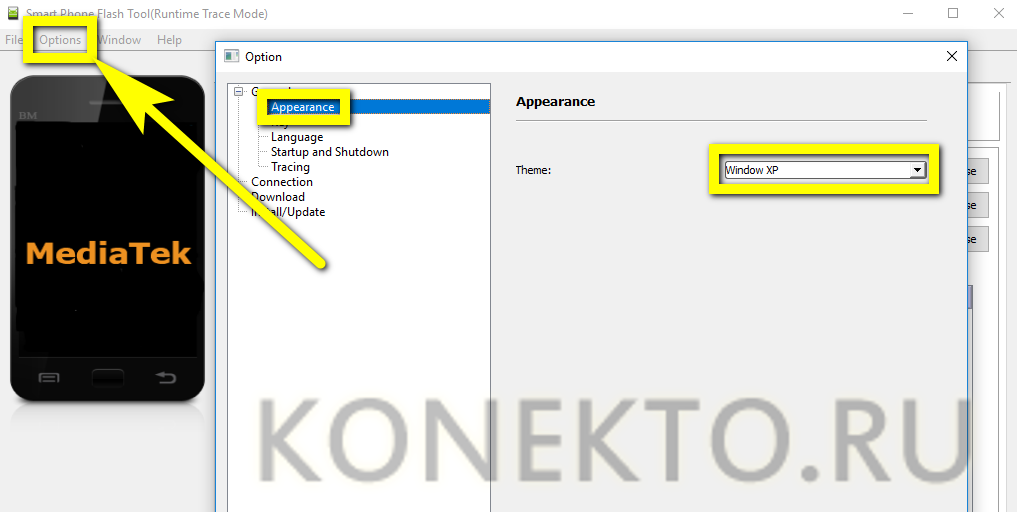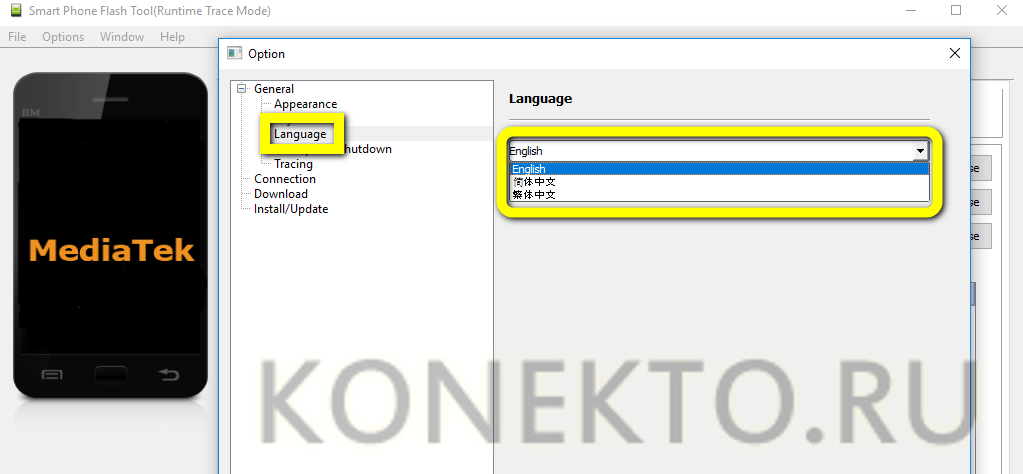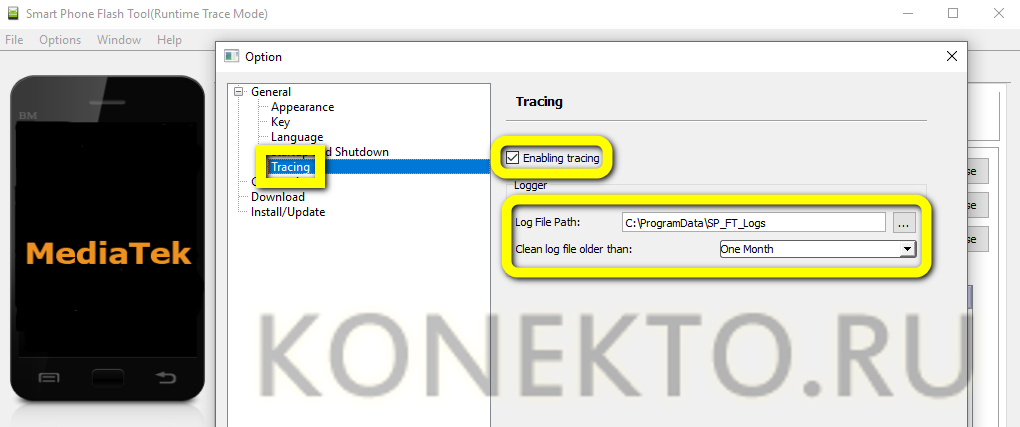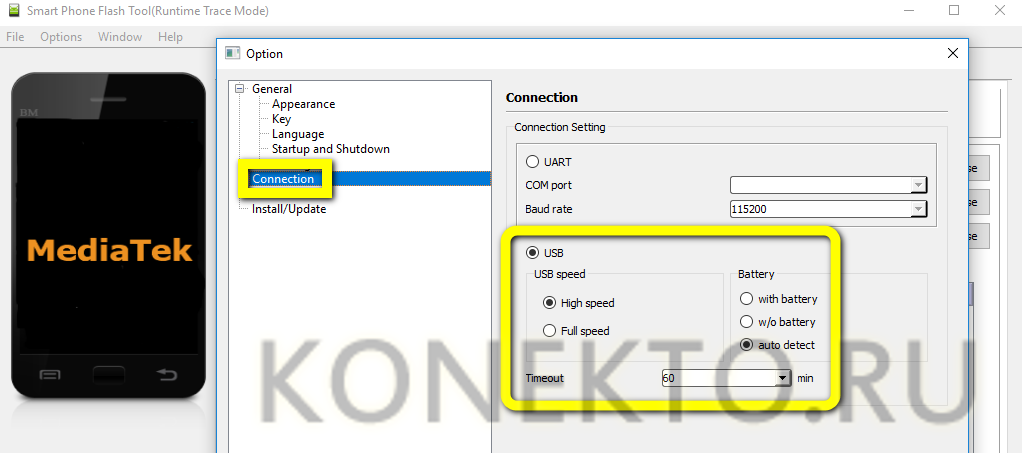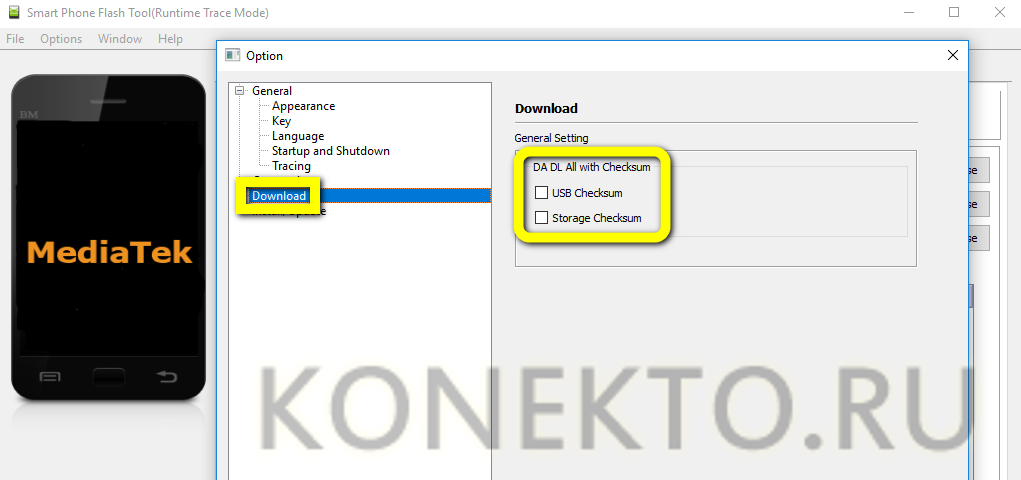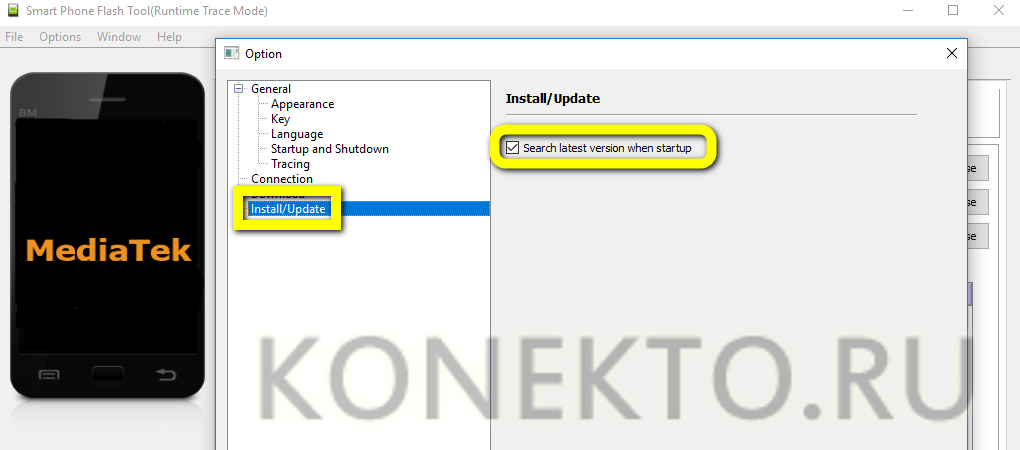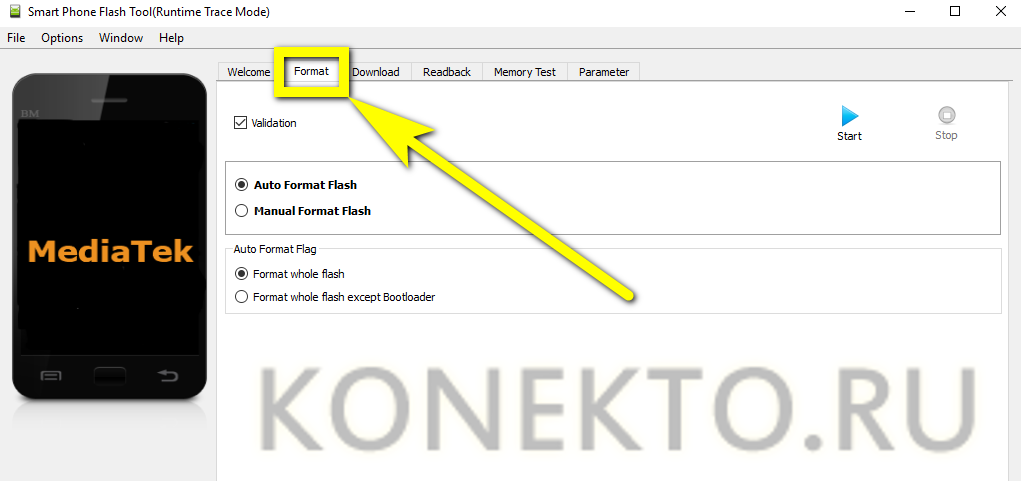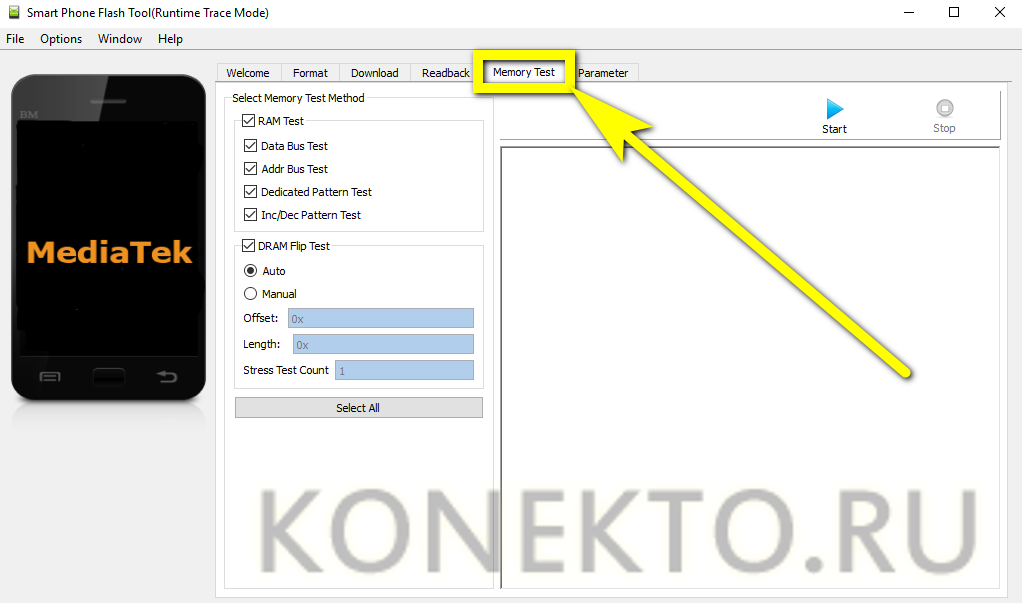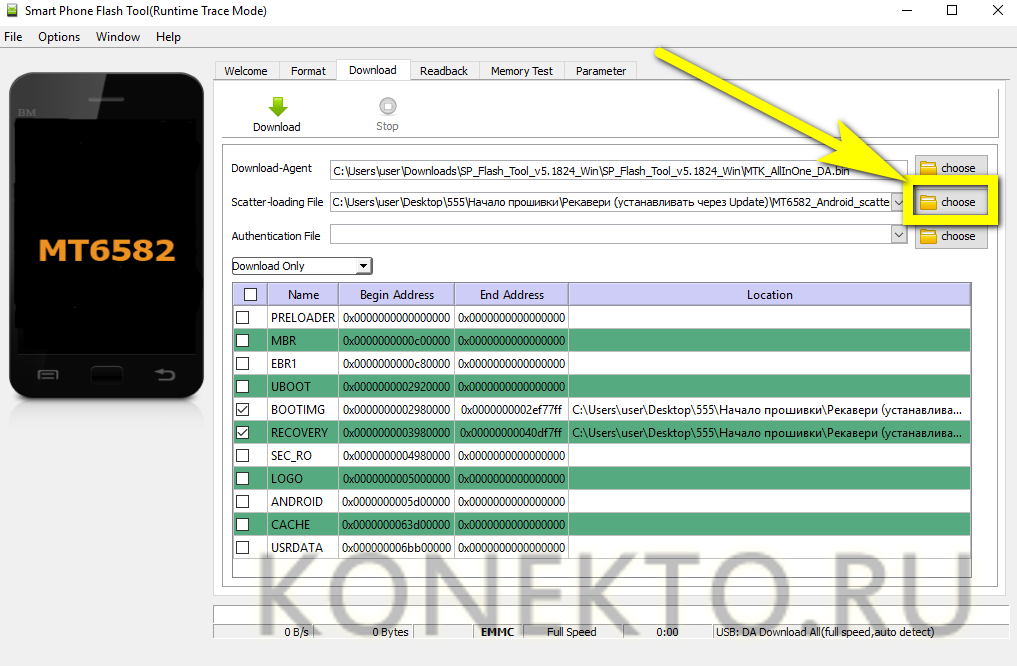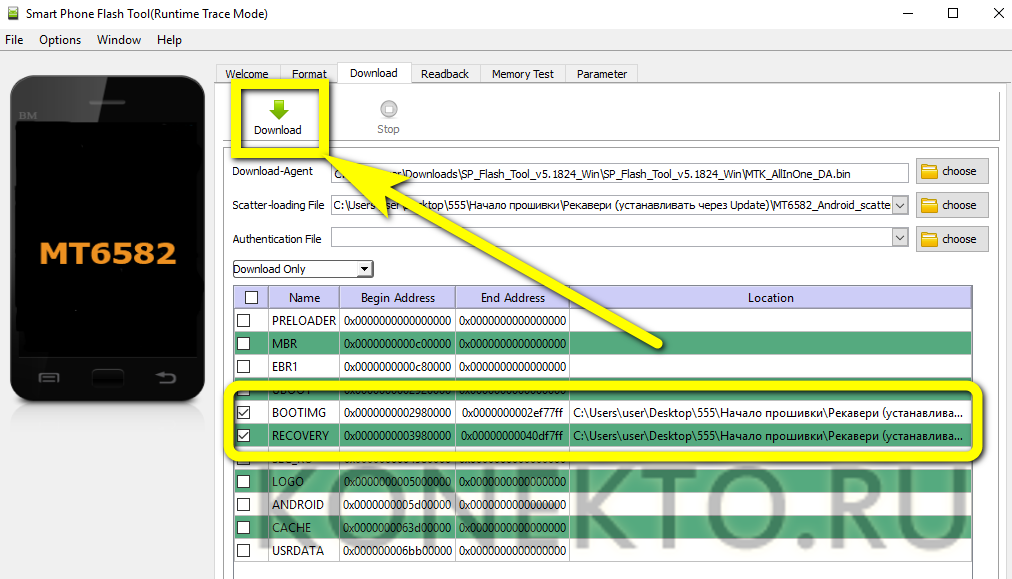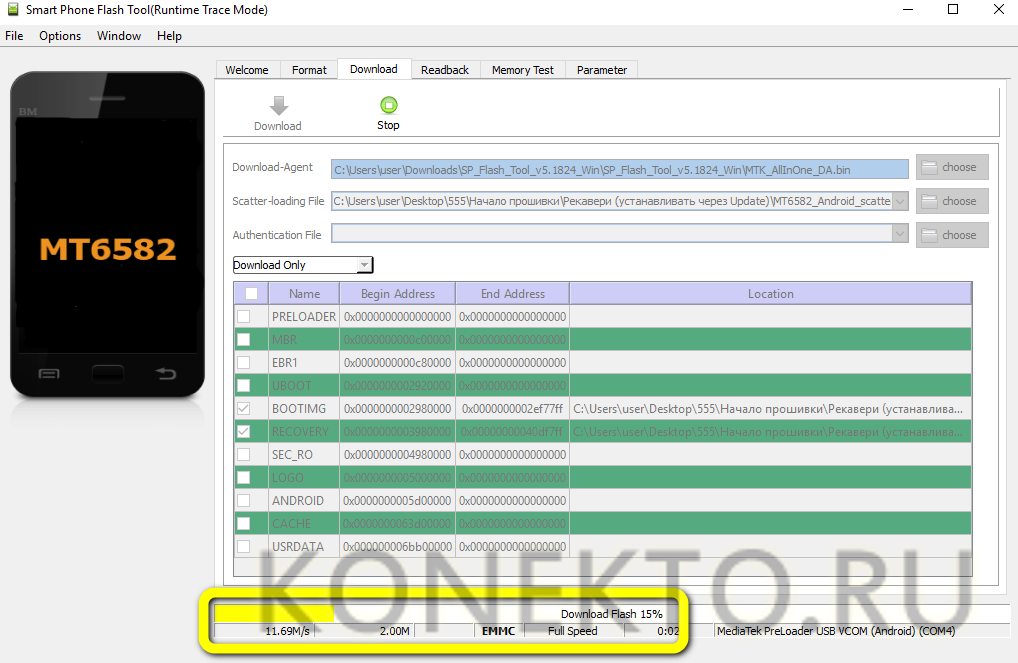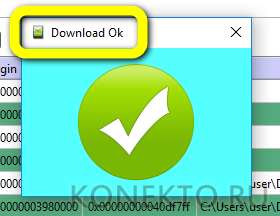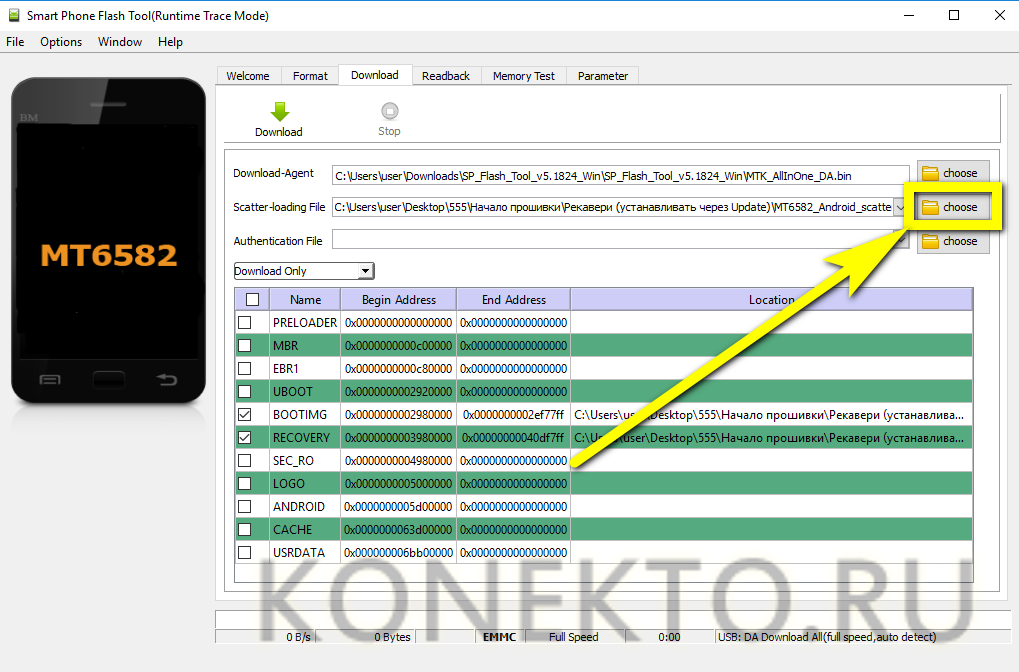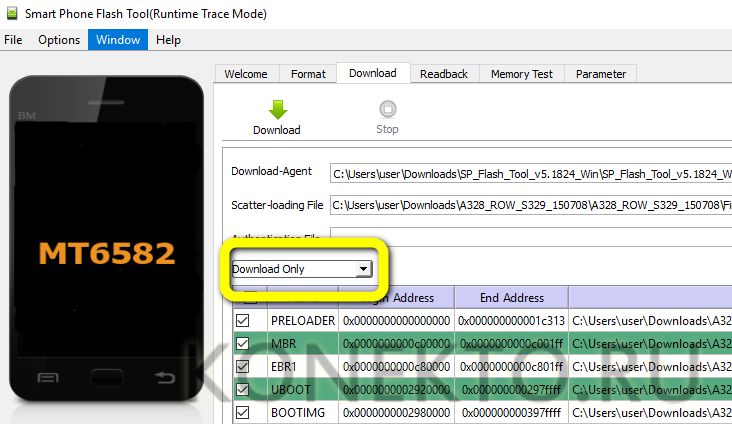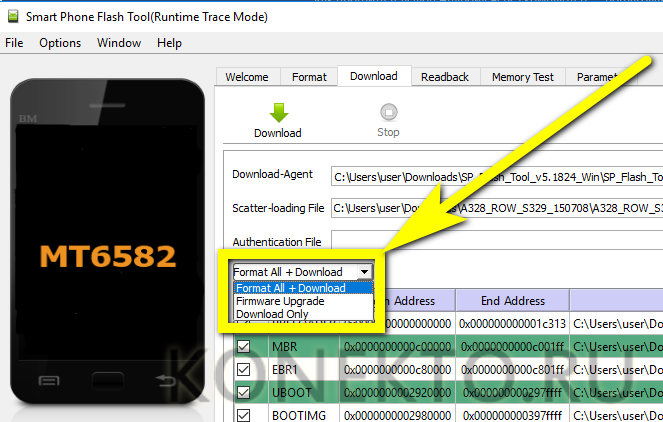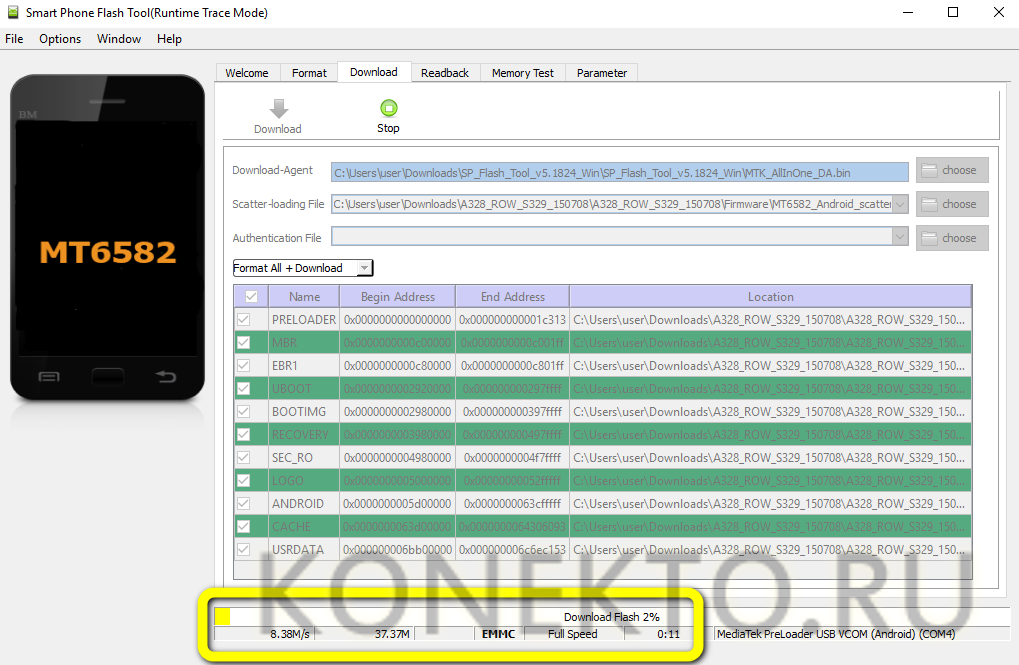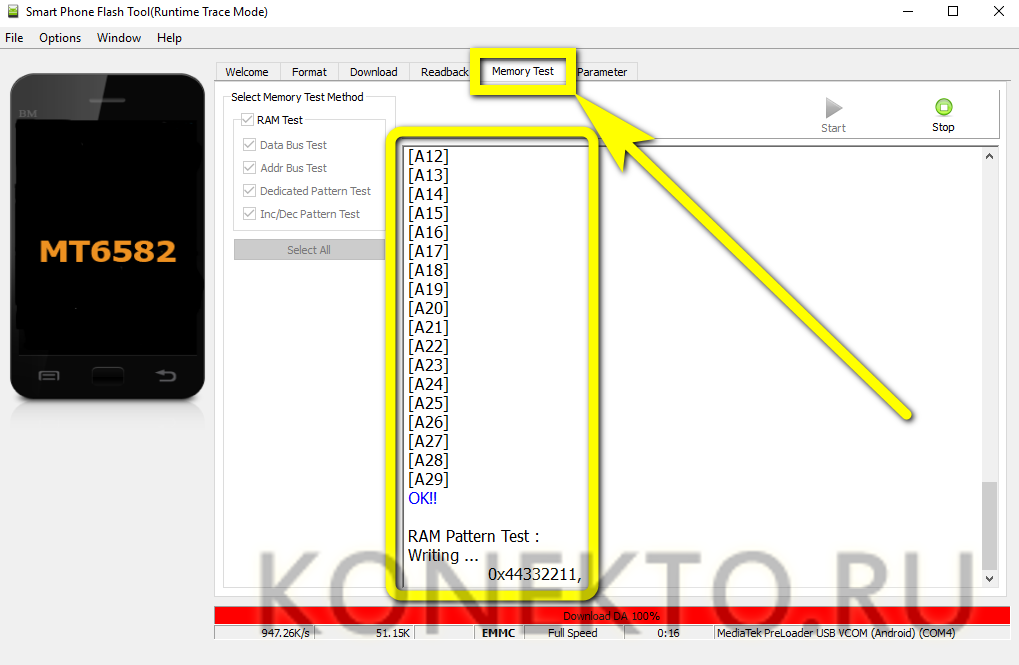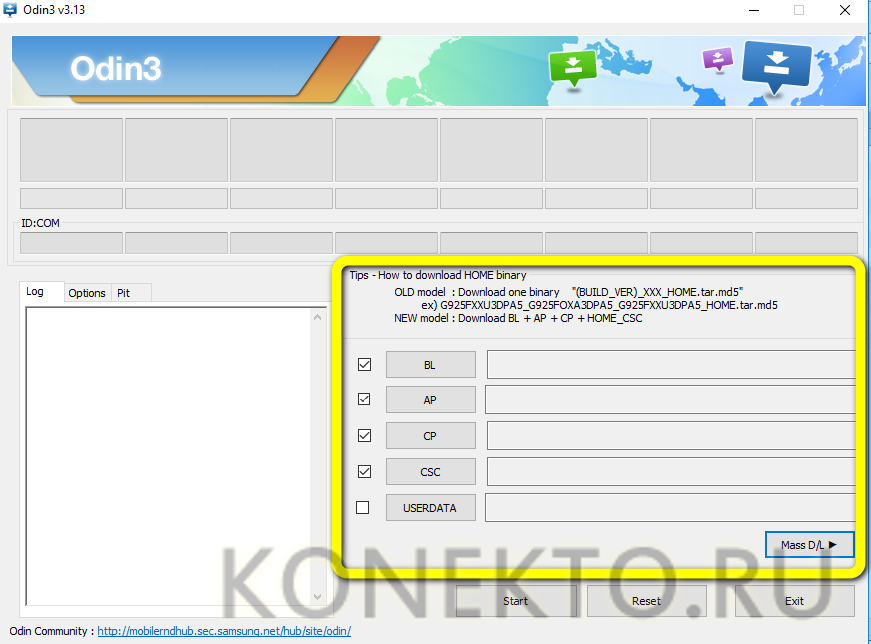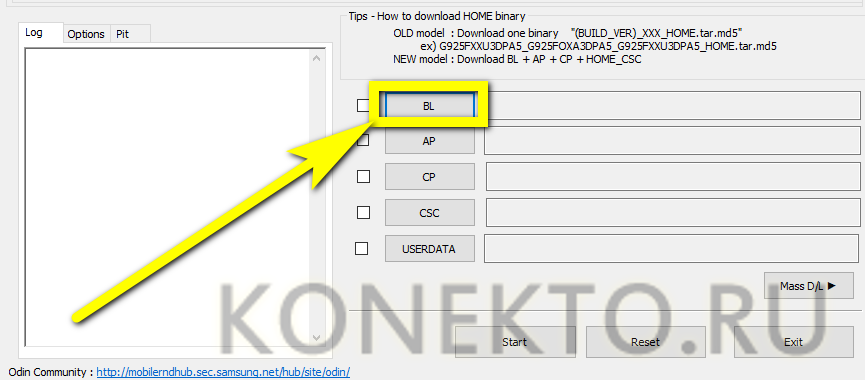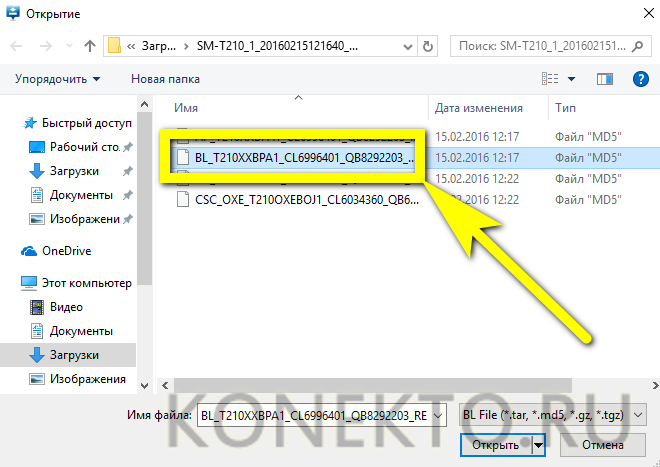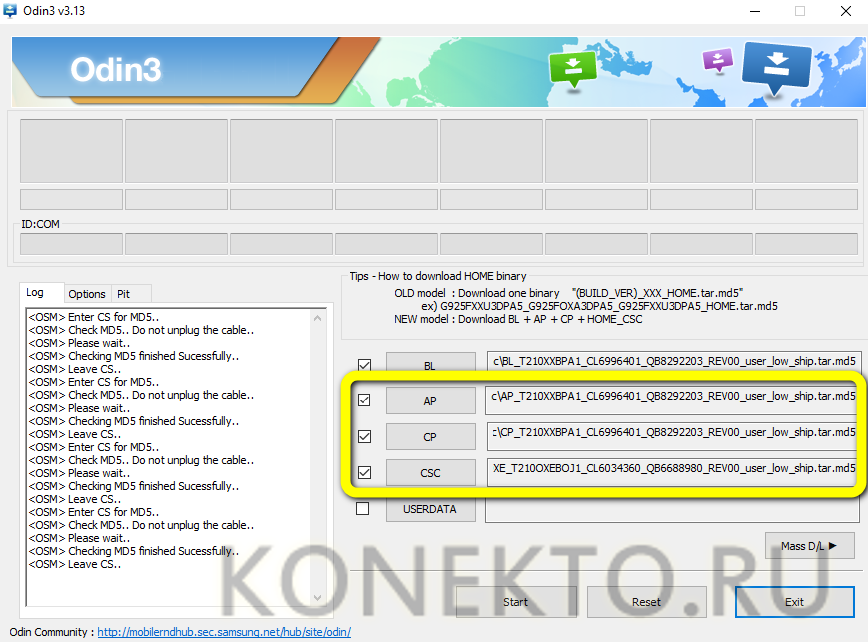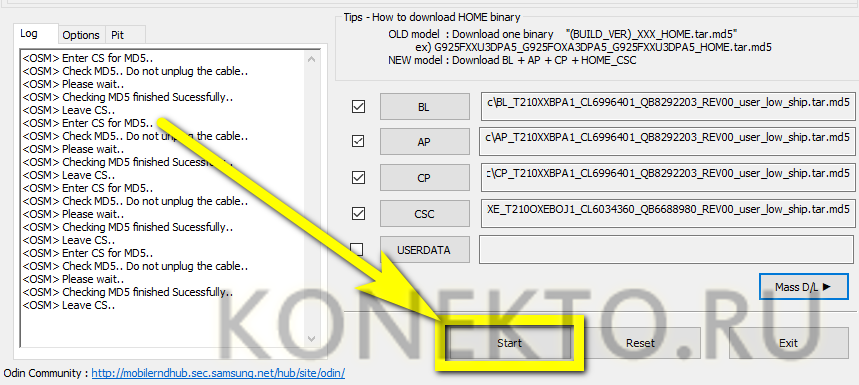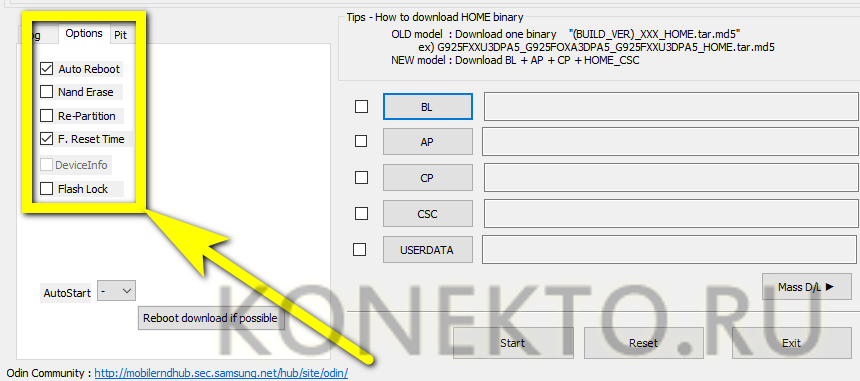Как перепрошить Андроид через компьютер?
Содержание
Срок жизни смартфона на Android зависит от множества факторов — закономерных и случайных: производителя, модели, программно-аппаратной связки, грамотности и удачливости владельца. Первые проблемы обычно незначительны: телефон не видит microSD-карту или самопроизвольно перезагружается; со временем всё становится серьёзнее — вплоть до необходимости перепрошивки. Как прошить смартфон в домашних условиях на ПК — попробуем разобраться.
Что такое прошивка телефона?
Перепрошивка телефона или планшета в домашних условиях — это установка новой операционной системы, подходящей для конкретной модели устройства, с пакетом служебных программ. Операционная система Android, в отличие от своего предшественника Linux, не распространяется сама по себе: установить на смартфон «голую» ОС без совокупности нужных и не особо «довесков» не получится.
Важно: «прошить» и «перепрошить» телефон — равнозначные термины. Реализуемое устройство по умолчанию прошито производителем, и пользователь, столкнувшийся с тем, что упорно не включается вай-фай на Андроиде или перестали отправляться SMS, может самостоятельно вернуть смартфон к первоначальному состоянию — это проще, чем нести его в сервисный центр.
Прошить телефон — дело гораздо более серьёзное, чем переустановить несколько приложений или даже обновить «ядро» с помощью встроенной программы. Пользователю может понадобиться помощь, а поставить вместо нужной прошивки стороннюю означает в лучшем случае необходимость повторить все манипуляции сначала, а в худшем — отправиться в магазин за новым аппаратом.
Прошивки для смартфонов и планшетов делятся на две большие группы:
- Официальные (заводские, стоковые, official firmware). Они разрабатываются самим производителем с учётом технических возможностей устройства, в абсолютном большинстве случаев отличаются лучшим быстродействием, не содержат вирусов и совершенно безопасны для телефона. Из недостатков — обилие ненужного программного обеспечения, навязываемого пользователю и не удаляемого штатными средствами. Владелец смартфона с заводской прошивкой может не рассчитывать найти на нём лучший фоторедактор для Андроида или удобный плеер для YouTube. Из этого минуса вытекает ещё один, особенно характерный для старых китайских моделей и бюджетных устройств от известных производителей: недостаток свободного места. Очень часто пользователю не удается записать во внутреннюю память любимый клип или сменить мессенджер на более удобный — зато приходится наслаждаться десятком набитых рекламой приложений от Google и партнёров.
- Пользовательские (кастомные, custom firmware). Скачать и установить их может любой желающий — достаточно найти прошивку именно для своей модели телефона, установить на компьютер или ноутбук соответствующую программу и раздобыть рабочий USB-шнур для обмена данными — а лучше найти тот, который шёл в комплекте с устройством. Отличительная черта таких прошивок — минимальное количество вшитых приложений, а следовательно, больший объём свободной памяти: скачать видеоплеер на Андроид или загрузить сотню-другую мегабайтов любимой музыки не составит труда. Это отличное решение для пользователя, желающего поменять интерфейс аппарата или даже установить новое, не предусмотренное производителем поколение ОС Android. Да, телефон по-прежнему не будет давать использовать больше оперативной памяти, чем при оригинальной прошивке, и не исключено возникновение определённых сложностей, но в целом плюсов от кастомной прошивки больше, чем минусов.
Важно: каким бы способом пользователь ни собирался прошивать свой Андроид, необходимо предварительно сделать бэкап контактов, сообщений, важных данных и настроек приложений. Осуществляется это с помощью штатных и сторонних приложений, например Titanium BackUp; часть информации, скорее всего, останется нескопированной, а потому особо важные телефоны, адреса и коды настоятельно рекомендуется переписать на листок.
О возможных плюсах и минусах самостоятельной прошивки телефона будет рассказано ниже; перед тем как начать прошивать устройство, пользователь должен понять, что в результате неправильных действий оно может превратиться в «кирпич», невосстановимый в домашних условиях. Взяв на себя полную ответственность за результат и приготовившись строго следовать приведённым далее инструкциям, можно приступать к делу.
Как перепрошить Андроид?
Ниже будет описана последовательность прошивки для типичного китайского смартфона Lenovo A328 и планшета от Samsung — Galaxy Tab3. Этих двух инструкций вполне хватит для работы с любым устройством на Андроиде — ориентируясь на одну из них, владелец телефона сможет без проблем скачать и установить любую понравившуюся и подходящую для его модели ОС.
Важно: настоящая прошивка мобильного устройства возможна только с использованием персонального компьютера или ноутбука. Манипуляции из-под Recovery, а тем более на включённом телефоне, бесспорно, могут быть полезны, однако обновить операционную систему и избавиться от серьёзных проблем в программно-аппаратной связке не позволят.
Поиск необходимого софта
Прежде чем прошить свой телефон или планшет на Андроиде, хозяин устройства должен подыскать подходящее программное обеспечение, позволяющее выполнить эту операцию самостоятельно и бесплатно. Если нет соответствующих навыков, не стоит при прошивке использовать аппаратные способы — с большой вероятностью это приведёт к выходу смартфона из строя.
Для абсолютного большинства мобильных устройств от китайских производителей подойдёт программа SP Flash Tool, где SP — это Smart Phone. Несомненные достоинства приложения — редкостная универсальность, простота работы, обилие дополнительных опций и нетребовательность к мелким ошибкам: некритические сбои ПО просто пропускает, и на выходе пользователь получает полностью рабочий аппарат. Главный недостаток — отсутствие русского интерфейса: юзеру придётся выбирать между английским и упрощённым китайским. Впрочем, все действия в SP Flash Tools интуитивно понятны, а до конца разобраться в них поможет следующая далее инструкция.
Для продукции Samsung подходят официальные программы Kies, Smart Switch (для резервного копирования контактов, сообщений и других важных данных) и Odin или Heimdall — для Windows и Linux соответственно. Последние две позволяют установить на смартфон или планшет любую подходящую прошивку — без лишних рисков, максимально быстро и просто.
В зависимости от своих потребностей пользователь может найти и другие программы для обновления операционной системы Андроид на телефоне, однако перечисленных выше хватает для большинства операций.
Чтобы скачать SP Flash Tool, нужно:
- Перейти на официальный сайт разработчика по ссылке spflashtool.com. Искать программу на сторонних ресурсах настоятельно не рекомендуется: на них могут предлагаться устаревшие или заражённые версии, а кроме того, скорость скачивания на ресурсе разработчика не ограничивается.
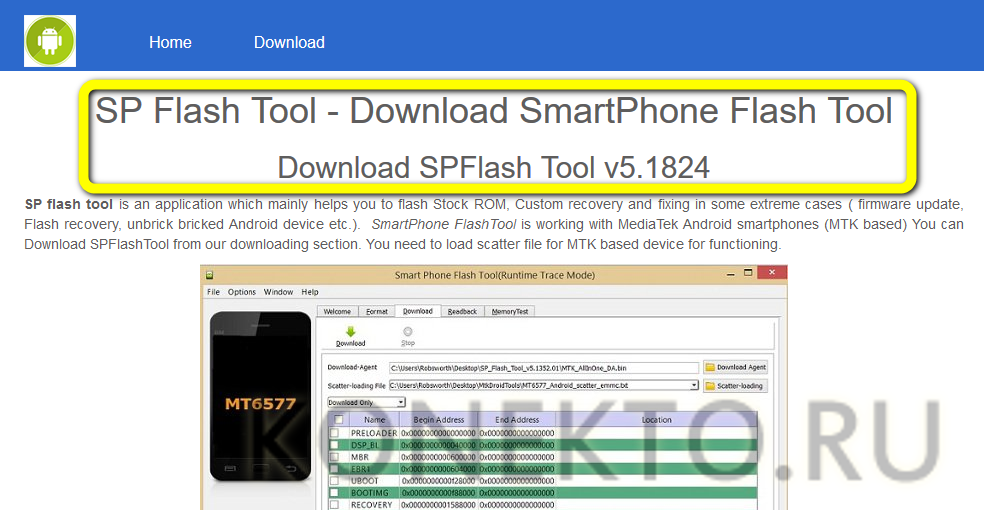
- Спустившись вниз по странице, выбрать в разделе Direct links нужную версию приложения — лучше всего ту, возле которой стоит пометка Latest.
- Щёлкнув по названию программного продукта, пользователь автоматически попадёт на новую страницу, предлагающую ещё больше версий для Windows и Linux. Здесь, снова воспользовавшись ссылкой с той же пометкой, можно скачать последнюю версию SP Flash Tool.
- Теперь нужно сохранить архив с приложением в любое удобное место на жёстком диске, чтобы затем распаковать его. Программа распространяется в портативном виде и не требует установки; всё, что нужно владельцу смартфона, — запустить исполняемый файл.
Совет: если в ходе работы с ПО окажется, что оно несовместимо с операционной системой компьютера или ноутбука, стоит попробовать скачать любую из более старых версий — и перебирать их до тех пор, пока не отыщется подходящая.
Не уходя с официального сайта разработчика, следует скачать набор драйверов для MTK (программа SP Flash Tool пока что работает только с этим стандартом) и автоустановщик драйверов — без них не удастся подключить телефон или планшет в режиме прошивки.
Чтобы скачать драйвера, понадобится:
- Вновь вернуться на главную страницу сайта и, продвинувшись по ней ещё ниже, найти раздел How to manually install MediaTek USB VCOM drivers.
- Последовательно кликая по обеим размещённым в нём ссылкам, загрузить на жёсткий диск ещё два архива — их в дальнейшем также понадобится распаковать.
Далее пользователь должен найти официальную или кастомную прошивку для своего устройства. Довольно часто стоковые версии размещаются на сайте производителя или дочернем веб-ресурсе; можно поискать и в Интернете — никаких сложностей у владельца аппарата на Андроиде возникнуть не должно.
Порядок поиска заводской прошивки на примере Lenovo A328:
- Для начала пользователю нужно посмотреть модель смартфона. Она не всегда указывается на устройстве; оптимальные варианты — найти коробочку, в которой аппарат был куплен, или зайти в «Настройки».
- Чтобы продолжить поиск, следует в открывшемся меню переключиться на вкладку «Все параметры».
- Теперь, спустившись вниз по странице, войти в раздел «О телефоне».
- В открывшемся окне будет показана не только модель устройства, но и версия Android, а также полное наименование текущей сборки — эти данные и нужно будет использовать для поиска.
- Иногда, прежде чем прошивать телефон, полезно попытаться обновить сборку штатными средствами — в примере достаточно нажать на кнопку «Обновление системы», расположенную в том же окне.
- На новой странице обладатель смартфона ещё раз увидит сведения о сборке и сможет, тапнув по кнопке «Проверка обновления», привести своё устройство в актуальное состояние. Аналогичным образом проверяются модель телефона и текущая версия прошивки на любых других аппаратах, работающих на Андроиде.
- Как уже упоминалось, искать прошивку, кастомную или заводскую, можно на любом заслуживающем доверия ресурсе. Для Lenovo это — замечательный сайт lenovorom.com, на котором собрано несколько сотен версий практически для всех моделей.
- Чтобы не затрудняться поиском нужной модели, достаточно вбить её название в расположенной справа вверху строке поиска и нажать на пиктограммку лупы.
- На новой странице посетитель ресурса увидит все доступные для скачивания версии. По умолчанию рекомендуется выбрать щелчком по кнопке Download самую свежую — ту, что находится внизу списка.
- Оказавшись на следующей странице и спустившись вниз, пользователь сможет увидеть предупреждение, что все последующие действия выполняются на его собственный страх и риск, и ещё одно — что перед загрузкой прошивки придётся подождать две минуты.
- Дождавшись появления ссылки, можно смело кликать по ней.
- И сохранять новый архив в любой папке на жёстком диске — желательно там же, где находятся ранее загруженные.
Скачать программу для прошивки Samsung можно следующим образом:
- Перейти на официальный сайт samsungodin.com и, спустившись по странице ниже, в разделе Odin Download Links выбрать ссылку для загрузки.
- Если требуется найти более раннюю версию, нужно воспользоваться кнопкой Odin Download Links вверху главной страницы.
- Здесь же, в разделе Required Tools and Guides, владелец устройства найдёт ссылки на необходимые для работы драйвера: скачать их можно точно так же, как было описано в предыдущем примере.
Похожим образом осуществляется и поиск официальной или кастомной прошивки для устройства на Андроиде; в приведённом ниже примере была использована версия, найденная на сайте androidmir.org.
Подготовка к прошивке
Следующий шаг — подготовка к прошивке телефона на Андроиде. На этом этапе пользователь должен:
- Распаковать все скачанные архивы в отдельные папки, используя возможности WinRAR или любого другого удобного архиватора.
- Установить драйвера из папки MediaTek USB VCOM drivers. Здесь, оказавшись в подпапке Driver — USB VCOM Driver (binary), нужно найти файл mtk_sp_usb2ser.inf, щёлкнуть по нему правой клавишей мыши и выбрать в контекстном меню пункт «Установить» — процесс занимает не более секунды.
- Аналогичным образом устанавливается драйвер из подпапки usb_driver.
- И USB VCOM Driver — в соответствии с используемой операционной системой. Если на ПК пользователя стоит не Windows 8, 8.1 или 10, следует искать драйвера в папке для «Семёрки».
- Если при попытке прошивки телефона на Андроиде компьютер или ноутбук не сможет увидеть устройство, следует, не удаляя уже установленных драйверов, воспользоваться автоинсталлером из второй распакованной папки — Driver_Auto_Installer. Пользователь может или дважды кликнуть по исполняемому файлу Install.bat, или перейти в подпапку SmartPhoneDriver, выбрать разрядность своей ОС, запустить файл dpinst.exe и следовать дальнейшим указаниями системы.
- Подготовить папку с программой для прошивки телефона на Андроиде.
- Найти качественный USB-кабель, позволяющий осуществлять не только зарядку устройства, но и обмен данными с компьютером.
- Выключить телефон и в таком состоянии подсоединить его к ПК или ноутбуку.
В некоторых случаях, и это касается Lenovo A328, прошить устройство в таком состоянии не получается: обладателю необходимо вытащить батарею и снова подсоединить смартфон к свободному разъёму.
Важно: перед перепрошивкой телефона на Андроиде крайне рекомендуется освободить максимально возможное количество USB-портов, убедиться, что кабель подключён качественно и не выскользнет во время работы, а батарея ноутбука имеет как минимум половинный заряд.
Любой сбой во время установки новой ОС может привести к порче телефона — и чем больше мер предосторожности предпримет пользователь, тем с большей вероятностью он в результате получит рабочий аппарат.
Установка прошивки
Алгоритм прошивки смартфона или планшета с помощью SP Flash Tool:
- Запустить файл flash_tool.exe из распакованной папки. По указанным выше причинам из архива приложение работать не будет. Чтобы сохранить «чистую» исходную версию ПО, рекомендуется скопировать папку в другое место и работать с телефоном на Андроиде из неё.
- Перейдя в меню Options, пользователь может, перемещаясь по вкладкам, выбрать тему оформления приложения.
- Установить язык интерфейса — правда, выбирать тут не из чего.
- Определить, должна ли программа вести лог (дневник) совершаемых операций, где он должен храниться и как часто обновляться.
- Задать скорость обмена данными через USB-порт и метод определения приложением наличия в устройстве батареи — лучше всего оставить вариант Auto Detect.
- Решить, устанавливая галочки в соответствующих чекбоксах, должно ли ПО проверять совпадение хешей используемой прошивки и памяти аппарата.
- И разрешить программе получать автоматические обновления через Интернет.
- На вкладке основного окна Welcome пользователь, знакомый с английским языком, получит исчерпывающую информацию обо всех функциях SP Flash Tool.
- Иногда бывает полезно перед дальнейшем работой отформатировать память телефона. Сделать это можно на вкладке Format; если по завершении планируется проверить правильность операции, нужно установить галочку в чекбоксе Validation.
- А проверить состояние внутренней памяти устройства владелец сможет, переместившись на вкладку Memory Test и нажав на кнопку Start.
- Теперь — главное. Вернувшись на вкладку главного окна Download, пользователь, желающий перед установкой основной прошивки загрузить в память смартфона или планшета кастомное рекавери, должен, воспользовавшись кнопкой Scatter-loading File, выбрать текстовый файл с названием вида MT6582_Android_scatter.txt.
- В ранее пустом окне появится список устанавливаемых файлов. Снимать галочки или устанавливать новые не нужно — достаточно ещё раз удостовериться в отсутствии в телефоне сим-карт и карты памяти, подсоединить его к USB-разъёму и нажать на кнопку Download.
- Если прошивка не начинается, нужно отсоединить кабель, не отменяя операции, и вновь включить его. О прогрессе и скорости обмена данными можно судить по жёлтой полосе и информации внизу главного окна.
- Через несколько секунд SP Flash Tool уведомит пользователя об успешном завершении операции.
- Большинству обладателей телефонов и планшетов установка кастомного рекавери не нужна. Этот этап можно пропустить и сразу загрузить скаттер-файл официальной прошивки. Для этого нужно, снова нажать на кнопку Scatter-loading File.
- Перейти в распакованную папку с прошивкой и выбрать находящийся там текстовый документ — обычно он единственный в диалоговом окне.
- Часто, чтобы перепрошить телефон на Андроиде, хватает установленной по умолчанию опции Download Only.
- Если нужно предварительно отформатировать память, сделать это можно, выбрав в выпадающем списке Format All + Download и щёлкнув по кнопке Download.
- В отличие от установки кастомного рекавери, полноценная прошивка займёт значительно больше времени — вплоть до получаса (в зависимости от параметров телефона и скорости обмена данными с компьютером или ноутбуком).
По завершении процесса пользователь получит смартфон или планшет с новой прошивкой. Если на какой-либо стадии программа сообщает об ошибке, не стоит пугаться: достаточно отсоединить USB-кабель, снова подключить его и повторить все манипуляции сначала.
При желании после прошивки можно перейти на вкладку Memory Test и проверить состояние телефона на Андроиде: утилита сообщит о серьёзных проблемах и мелких сбоях оборудования.
Алгоритм прошивки смартфона или планшета Samsung с помощью Odin:
- Запустить приложение из распакованной папки.
- Нажать на кнопку BL в главном окне программы.
- И выбрать в папке с распакованной прошивкой файл, название которого начинается с этих же букв.
- То же самое проделать для следующих трёх кнопок, оставив самое нижнее поле без изменений.
- Подсоединить устройство, дождаться его идентификации и нажать на кнопку Start.
- Переместившись на вкладку Options, пользователь может выбрать дополнительные опции: форматирование памяти устройства, автоматический перезапуск и так далее.
На этом перепрошивка телефона или планшета на Андроиде закончена. Владелец может отсоединять устройство, включать его и наслаждаться обновлённой рабочей средой.
Что даёт прошивка телефона?
Главные преимущества прошивки мобильного устройства на Андроиде:
- обновление функционала смартфона;
- переход на новое поколение операционной системы;
- улучшение (русификация, графические изменения) интерфейса;
- повышение производительности;
- избавление от ненужных встроенных программ и высвобождение места во внутренней памяти;
- при использовании кастомной прошивки — автоматическое получение root-прав со всеми вытекающими плюсами.
Кроме того, перепрошивка телефона, работающего на Android, — это стопроцентный способ разблокировать телефон, если забыл пароль: для старта операции никакого кода вводить не нужно, а в процессе все установленные пароли уничтожаются.
Минусов грамотно проведённая прошивка не имеет; главное, как уже упоминалось, подобрать её для своей модели смартфона или планшета, не пугаться возможных отказов программы и не прерывать процесс вплоть до успешного завершения.
Подводим итоги
Прошивка телефона на Андроиде позволяет перейти на новое поколение ОС, изменить интерфейс и получить дополнительные права. Чтобы приступить к операции, следует скачать подходящую программу, драйвера и файл прошивки, подготовить USB-кабель и выключить устройство — а иногда и извлечь из него батарею. Нельзя прерывать процесс, выдёргивать шнур или отключать компьютер — иначе перепрошивка закончится неудачей.